wps19版word中如何在邮件合并中的插入合并域
1、首先我们打开电脑上面的wps2019软件
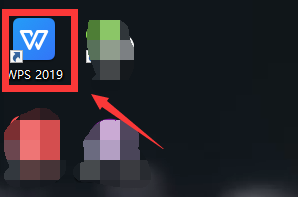
2、进入wps2019主页面后我们点击上方的”新建“按钮
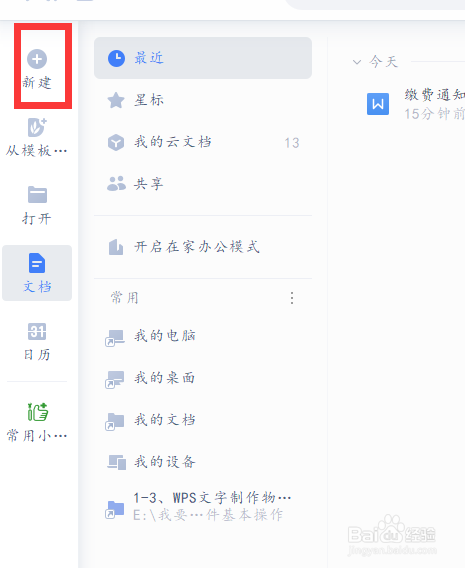
3、然后我们进入新建页面后我们选择新建word文件点击新建空白文档


4、进入word后我们点击上方的引用按钮,下面的“邮件”,然后我们插入数据文件


5、最后我们插入数据源后我们把光标放在要插入的地方,然后我们点击上方的插入合并域就可以插入了
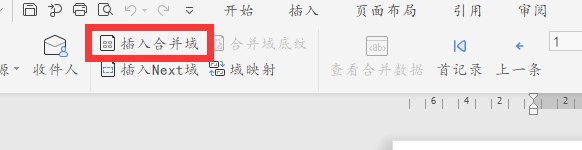

1、1.我们打开wps2019软件,然后点击上方的新建按钮
2.接着我们选择word文件新建空白文档
3.进入word后我们点击上方的引用按钮,下面的“邮件”,然后我们插入数据文件
4.最后我们插入数据源后我们把光标放在要插入的地方,然后我们点击上方的插入合并域就可以插入了
声明:本网站引用、摘录或转载内容仅供网站访问者交流或参考,不代表本站立场,如存在版权或非法内容,请联系站长删除,联系邮箱:site.kefu@qq.com。
阅读量:41
阅读量:134
阅读量:38
阅读量:20
阅读量:152